win7如何用管理员身份登录 win7管理员密码忘记怎么登录
更新时间:2023-07-02 12:36:55作者:jiang
win7如何用管理员身份登录,随着时间的推移,不少用户可能会忘记 Windows 7 管理员密码,当仅有一个账户拥有管理员权限时,这就成为了麻烦的根源。在这种情况下,您可能会不知所措。那么针对这种情况,Win7 如何用管理员身份登录呢?如果您想了解解决方案,请继续阅读本文。
步骤如下:
1.在电脑桌面上找到计算机的图标,点击右键。然后找到【管理】的选项,点击打开,如图所示。

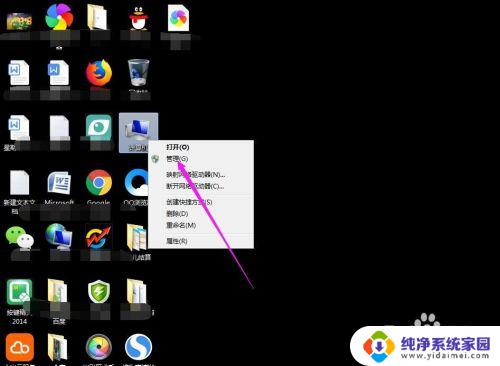
2.在左侧,找到【本地用户和组】,点击一下,如图所示。
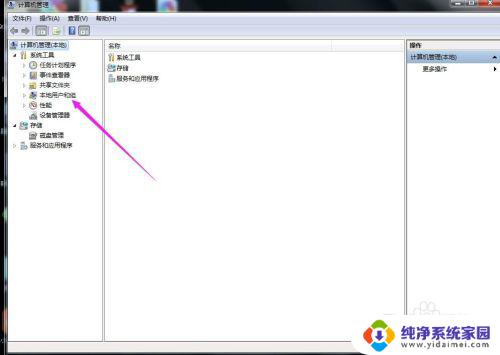
3.在右侧,找到用户下的Administrator,点击右键。
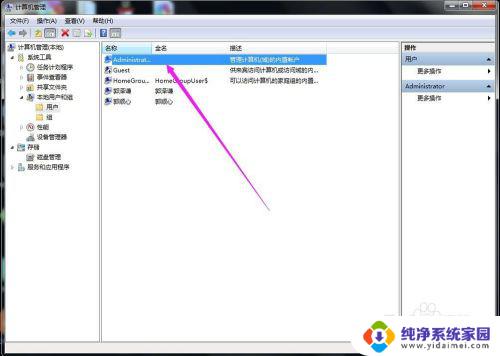
4.再找到属性,点击打开,如图所示。
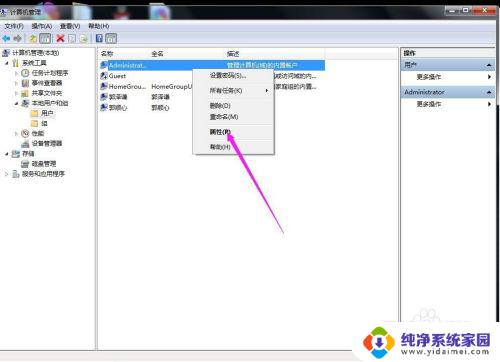
5.在Administrator属性的界面,找到。找到【账户已禁用】的选项,将前面的对勾点掉,如图所示。
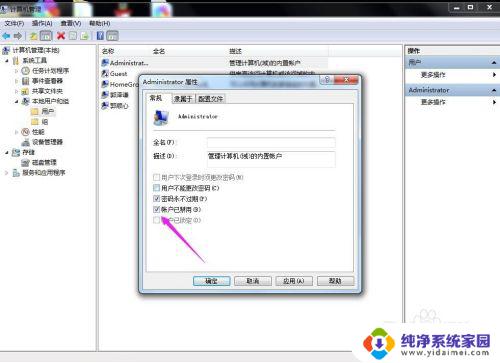
6.将【账户已禁用】前边的对勾,点掉之后。点击下方的【应用】按钮,就可以以管理员的身份使用了。
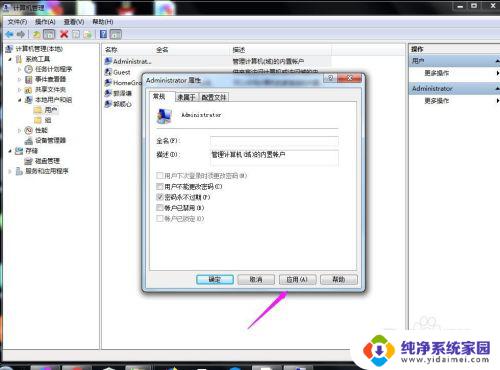
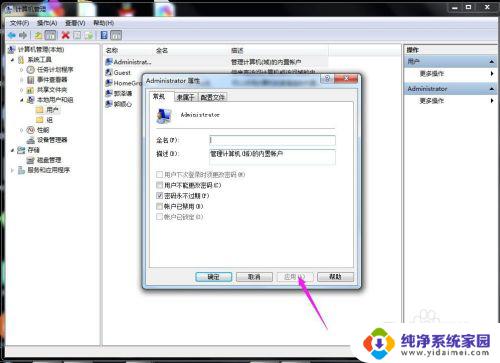
以上就是如何使用管理员身份登录win7的全部内容,如果遇到这种情况,您可以按照小编的操作进行解决,非常简单快速,一步到位。
win7如何用管理员身份登录 win7管理员密码忘记怎么登录相关教程
- win7怎么用管理员登录 win7怎样以管理员身份登录
- win7管理员账户登录 Win7管理员身份登录方法
- win7管理员登陆 win7怎样以管理员身份登录系统
- 右键怎么没有管理员身份运行 win7系统右键没有以管理员身份运行问题解决方法
- 笔记本win7系统开机密码忘记怎么办 Win7系统忘记管理员密码怎么办
- win7怎么用管理员权限打开文件 Win7获得管理员权限的步骤
- win7超级管理员启动方法 win7超级管理员账户如何开启
- 电脑开机密码忘了怎么解锁win7 Win7系统忘记登录密码怎么办
- win 7系统电脑忘记登录密码怎么办 win7系统忘记登录密码怎么办
- 删除c盘文件如何获得管理员权限win7 win7如何删除需要管理员权限的文件
- win7怎么查看蓝牙设备 电脑如何确认是否有蓝牙功能
- 电脑windows7蓝牙在哪里打开 win7电脑蓝牙功能怎么开启
- windows 激活 win7 Windows7专业版系统永久激活教程
- windows7怎么设置自动登出 win7系统自动登录设置方法
- win7连11打印机 win7系统连接打印机步骤
- win7 0x0000007c Windows无法连接打印机错误0x0000007c解决步骤